- Avtor Jason Gerald [email protected].
- Public 2024-01-19 22:14.
- Nazadnje spremenjeno 2025-01-23 12:44.
Ta wikiHow vas uči, kako povezati računalnik, tablični računalnik ali telefon z domačim brezžičnim omrežjem. Preden to storite, najprej kupite in namestite brezžični usmerjevalnik. Na internetne storitve se morate naročiti tudi pri enem od ponudnikov internetnih storitev na vašem območju.
Korak
1. del od 5: Priprava
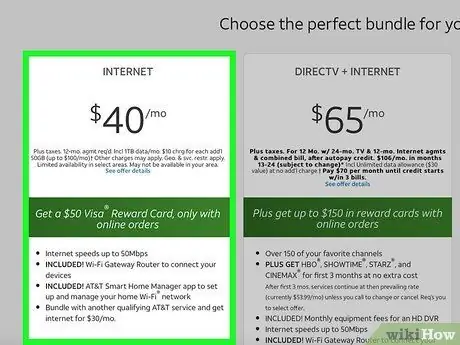
Korak 1. Za naročanje se obrnite na ponudnika internetnih storitev
Običajno morate mesečno plačati naročnino. Dober ponudnik internetnih storitev se bo razlikoval glede na to, kje živite. Zato poiščite informacije, da izberete najboljšo storitev.
Ljudje običajno izbirajo internetne ponudnike glede na kakovost njihovih storitev

Korak 2. Izberite brezžični usmerjevalnik in modem
Kateri modem in usmerjevalnik izbrati, je odvisno od več stvari, kot sta ponudnik internetnih storitev, ki ga uporabljate, in velikost vašega doma.
Na primer, izberite usmerjevalnik, ki ustreza najvišji hitrosti, ki jo ponuja vaš ponudnik storitev, da kar najbolje izkoristite kupljeni internetni paket
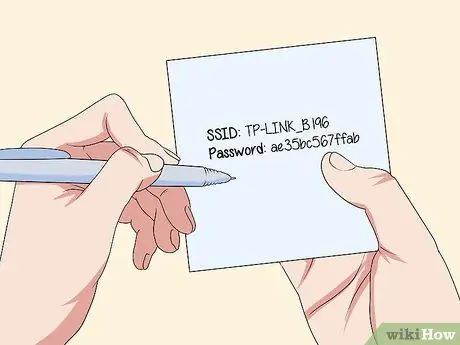
Korak 3. Zapišite SSID in geslo usmerjevalnika
SSID je ime omrežja Wi-Fi usmerjevalnika, geslo (ali "varnostni ključ") pa je besedilo, ki se uporablja za prijavo v omrežje. Ti podatki so običajno natisnjeni na dnu ali na zadnji strani usmerjevalnika.
SSID in geslo sta običajno navedena tudi v priročniku usmerjevalnika ali v embalaži

Korak 4. Modem priključite v kabelsko vtičnico
To naredite s koaksialnim kablom, ki je priložen modemu. Kabelske vtičnice so običajno nameščene v dnevni sobi ali spalnici.

Korak 5. Povežite usmerjevalnik z modemom
Ethernetni kabel priključite v kvadratna vrata na zadnji strani modema, nato pa drugi konec v kvadratna vrata na zadnji strani usmerjevalnika.
Vrata usmerjevalnika imajo običajno oznako "Wi-Fi" ali kaj podobnega

Korak 6. Povežite usmerjevalnik in modem z virom napajanja
Drugi konec napajalnega kabla priključite na vhode modema in usmerjevalnika, nato napajalni kabel priključite v stensko vtičnico ali prenapetostno zaščito (naprava za zaščito omrežja pred udarci strele in prenapetostjo). Modem in usmerjevalnik se bosta samodejno vklopila.

Korak 7. Prepričajte se, da sta usmerjevalnik in modem resnično vklopljena
Ko je vklopljen, luči usmerjevalnika in modema običajno utripata. Ko lučke usmerjevalnika in modema popolnoma prižgeta, nadaljujte postopek tako, da v računalniku, tabličnem računalniku ali telefonu nastavite povezavo Wi-Fi.
Oglejte si priročnik usmerjevalnika in modema, da se prepričate, da so vse luči pravilno prižgane
2. del od 5: Povezovanje iPada ali iPhonea
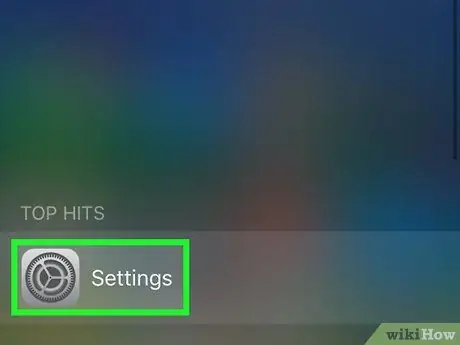
Korak 1. Odprite Nastavitve
na iPhone.
Dotaknite se sive aplikacije z orodjem. Ta aplikacija se običajno nahaja na domačem zaslonu (doma).
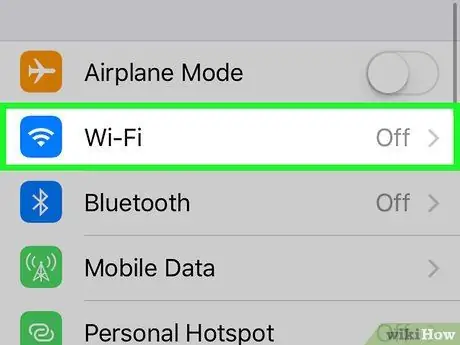
Korak 2. Dotaknite se Wi-Fi na vrhu zaslona
S tem se odpre stran Wi-Fi.
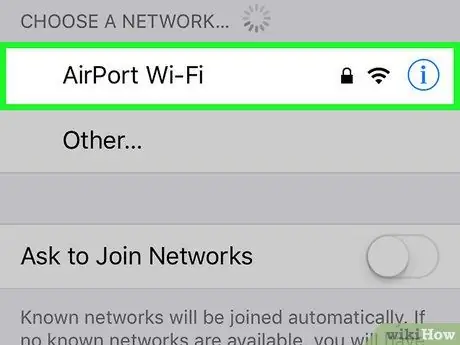
Korak 3. Izberite omrežje Wi-Fi
Dotaknite se imena omrežja, s katerim se želite povezati. Ime se mora ujemati z SSID usmerjevalnika, ki ste ga zapisali v prejšnjem koraku.
-
Če je Wi-Fi izklopljen, se najprej dotaknite gumba Wifi
bela, da jo aktivirate.
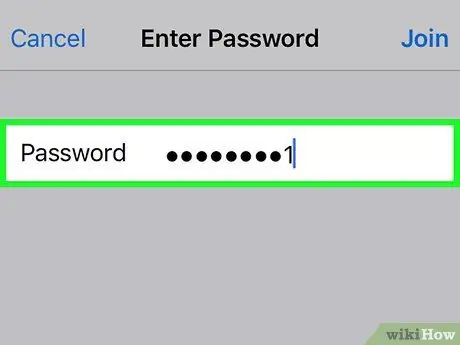
Korak 4. Vnesite geslo
Vnesite geslo za omrežje Wi-Fi. Običajno je to geslo (ali "varnostni ključ") navedeno na usmerjevalniku.
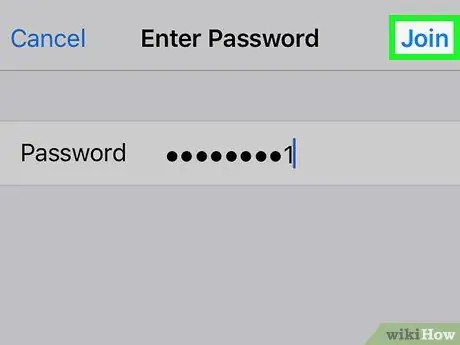
Korak 5. Dotaknite se Pridruži se v zgornjem desnem kotu
Če je geslo pravilno, bo naprava povezana z omrežjem.
3. del od 5: Povezovanje naprav Android
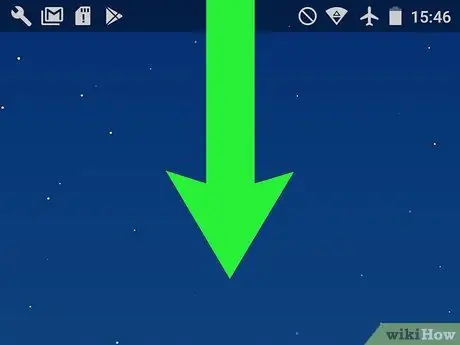
Korak 1. Odprite meni Hitre nastavitve
Povlecite navzdol z vrha zaslona naprave. To bo odprlo spustni meni.
V nekaterih napravah Android morate z dvema prstoma povleči navzgor po zaslonu, da odprete meni
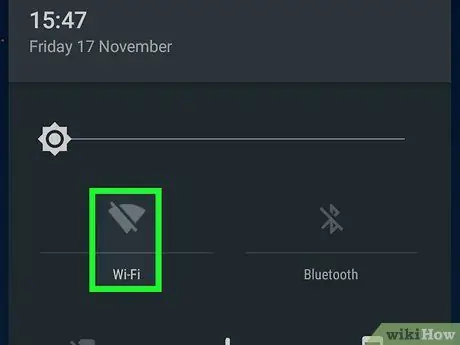
Korak 2. Dotaknite se in pridržite Wi-Fi
Sekundo ali dve kasneje se odpre meni Wi-Fi.
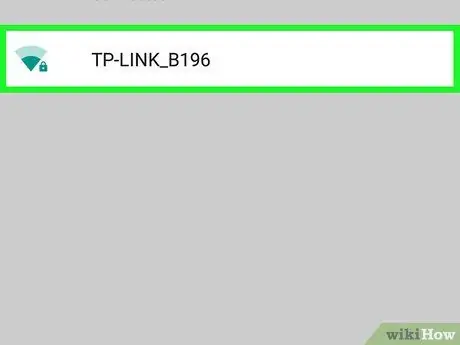
Korak 3. Izberite omrežje Wi-Fi
Dotaknite se imena omrežja, s katerim se želite povezati. Ime se mora ujemati z SSID usmerjevalnika, ki ste ga zapisali v prejšnjem koraku.
-
Če je Wi-Fi izklopljen, se najprej dotaknite gumba Wifi
belo, da ga aktivirate.
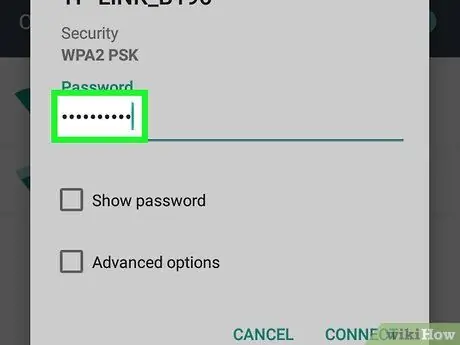
Korak 4. Vnesite geslo
Vnesite geslo za omrežje Wi-Fi. Običajno je to geslo (ali "varnostni ključ") navedeno na usmerjevalniku.
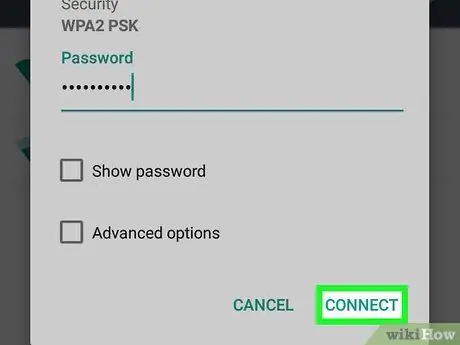
Korak 5. Dotaknite se POVEŽI se pod stolpcem »Geslo«
Če je geslo pravilno, bo naprava povezana z omrežjem.
4. del od 5: Povezovanje računalnika z operacijskim sistemom Windows
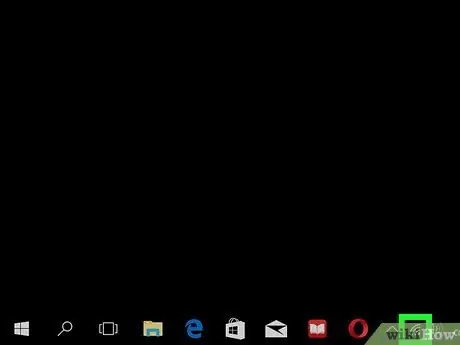
Korak 1. Odprite meni Wi-Fi
To storite tako, da v spodnjem desnem kotu kliknete logotip Wi-Fi.
Mogoče bi morali najprej klikniti ^ v spodnjem desnem kotu prikaže ikono Wi-Fi.
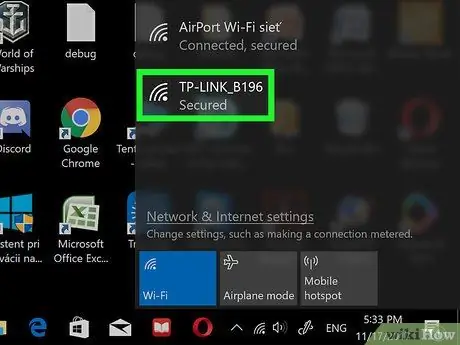
Korak 2. Izberite omrežje Wi-Fi
Kliknite ime omrežja, kot je prikazano na dnu modema ali usmerjevalnika. S tem se odpre omrežni meni.
Ime usmerjevalnika se mora ujemati s SSID -om, ki ste ga prebrali v prejšnjem koraku
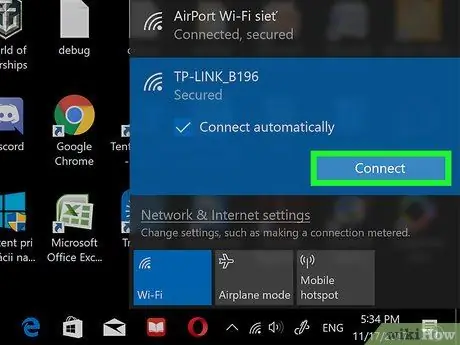
Korak 3. Kliknite Poveži, ki je pod imenom omrežja
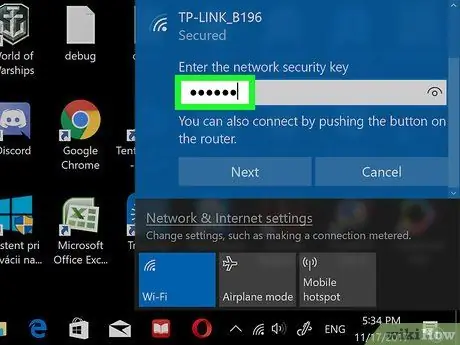
Korak 4. Vnesite geslo
V besedilno polje vnesite geslo za omrežje. To geslo (ali "varnostni ključ") je navedeno na usmerjevalniku.
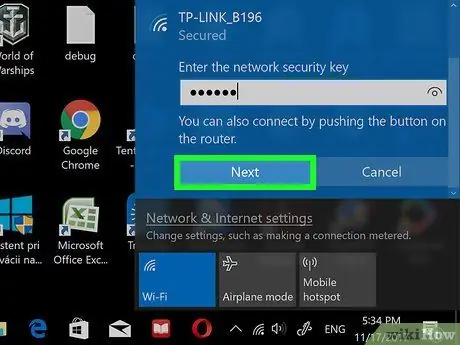
Korak 5. Kliknite Naprej na dnu besedilnega polja
Če je geslo pravilno, se bo računalnik povezal z internetom.
Na tej točki boste morda morali ustvariti svoje geslo za brezžično omrežje
5. del od 5: Priključitev računalnika Mac
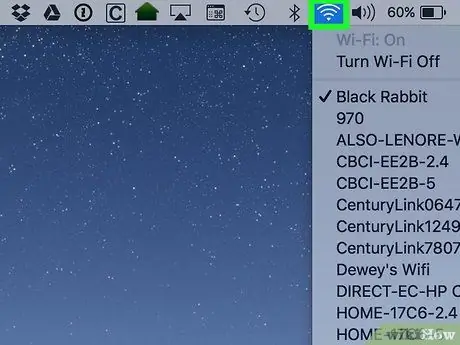
Korak 1. Odprite meni Wi-Fi
To storite tako, da v zgornjem desnem kotu kliknete ikono Wi-Fi. Prikazal se bo spustni meni.
-
Če Wi-Fi še ni vklopljen, ga morate vklopiti s klikom
nato kliknite Vklopite Wi-Fi na vrhu menija.

Korak 2. Izberite omrežje Wi-Fi
Kliknite ime omrežja, kot je prikazano na dnu modema ali usmerjevalnika. S tem se odpre omrežni meni.
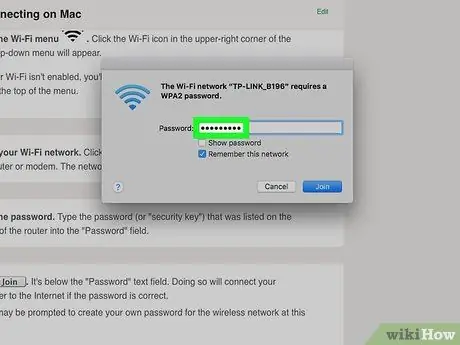
Korak 3. Vnesite geslo
Geslo (ali "varnostni ključ"), navedeno na dnu usmerjevalnika, vnesite v polje "Geslo".
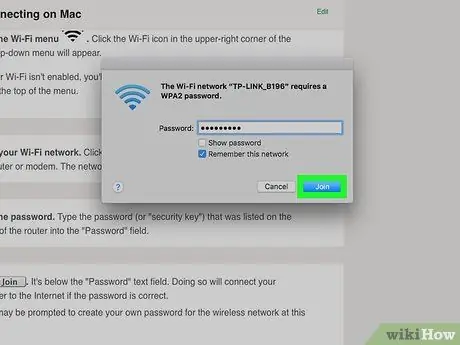
Korak 4. Kliknite Pridruži se na dnu besedilnega polja "Geslo"
Če je geslo pravilno, se bo računalnik povezal z internetom.






